教你win10软件字体模糊怎么解决
分类:win10教程 发布时间:2018-11-09 09:55:12
相信初次使用win10的朋友,会发现分辨率不如从前了,字体模糊到看不清的状态,这是怎么回事呢?如果你也遇到了这种问题,就过来瞧瞧小编是怎么解决win10软件字体模糊的吧
别瞅了,眼都瞅瞎了,不是你眼睛近视了,是它本身字体就模糊。有些小伙伴在升级win10系统后,感觉字体总是很模糊,但是又不知道问题出在哪里。下面,小编就告诉你们如何解决win10软件字体模糊的问题。
方法一: win10软件字体模糊
1、首先,在Win10的桌面点击鼠标右键,选择“显示设置”。

win10软件字体重影系统软件图解1
2、在“显示设置”的界面下方,点击“高级显示设置”。

win10软件字体重影系统软件图解2
3、在“高级显示设置”的界面中,点击下方的“文本和其他项目大小的调整的高级选项”。

win10软件字体模糊系统软件图解3
4、然后,点击“更改项目的大小”下面的“设置自定义缩放级别”。

win10字体系统软件图解4
5、这里选择100%,就代表着正常的缩放级别,但要记得点击“确定”,点击“应用”。

win10软件字体模糊系统软件图解5
6、然后,计算机会提示你“你必须注销计算机才能应用这些修改”,点击“立即注销”,之后从新进入Windows10,此时程序上的模糊字体就变得清晰了。
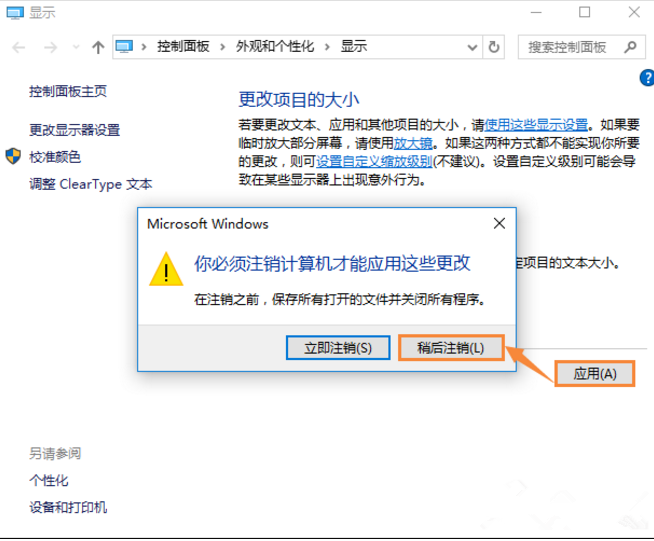
字体模糊系统软件图解6
方法二、个别软件字体模糊解决方法
1、首先选中显示模糊的软件图标(可以是桌面快捷方式或者去软件根目录查找),右键属性

win10字体系统软件图解7
2、然后在兼容性里找到“高DPI设置时禁用显示缩放”并勾选后确定即可。再次打开软件后就会发现变清晰了许多。

字体模糊系统软件图解8
以上就是解决win10软件字体模糊的方法了,希望能帮助到你






 立即下载
立即下载





 魔法猪一健重装系统win10
魔法猪一健重装系统win10
 装机吧重装系统win10
装机吧重装系统win10
 系统之家一键重装
系统之家一键重装
 小白重装win10
小白重装win10
 杜特门窗管家 v1.2.31 官方版 - 专业的门窗管理工具,提升您的家居安全
杜特门窗管家 v1.2.31 官方版 - 专业的门窗管理工具,提升您的家居安全 免费下载DreamPlan(房屋设计软件) v6.80,打造梦想家园
免费下载DreamPlan(房屋设计软件) v6.80,打造梦想家园 全新升级!门窗天使 v2021官方版,保护您的家居安全
全新升级!门窗天使 v2021官方版,保护您的家居安全 创想3D家居设计 v2.0.0全新升级版,打造您的梦想家居
创想3D家居设计 v2.0.0全新升级版,打造您的梦想家居 全新升级!三维家3D云设计软件v2.2.0,打造您的梦想家园!
全新升级!三维家3D云设计软件v2.2.0,打造您的梦想家园! 全新升级!Sweet Home 3D官方版v7.0.2,打造梦想家园的室内装潢设计软件
全新升级!Sweet Home 3D官方版v7.0.2,打造梦想家园的室内装潢设计软件 优化后的标题
优化后的标题 最新版躺平设
最新版躺平设 每平每屋设计
每平每屋设计 [pCon planne
[pCon planne Ehome室内设
Ehome室内设 家居设计软件
家居设计软件 微信公众号
微信公众号

 抖音号
抖音号

 联系我们
联系我们
 常见问题
常见问题



